Page 1
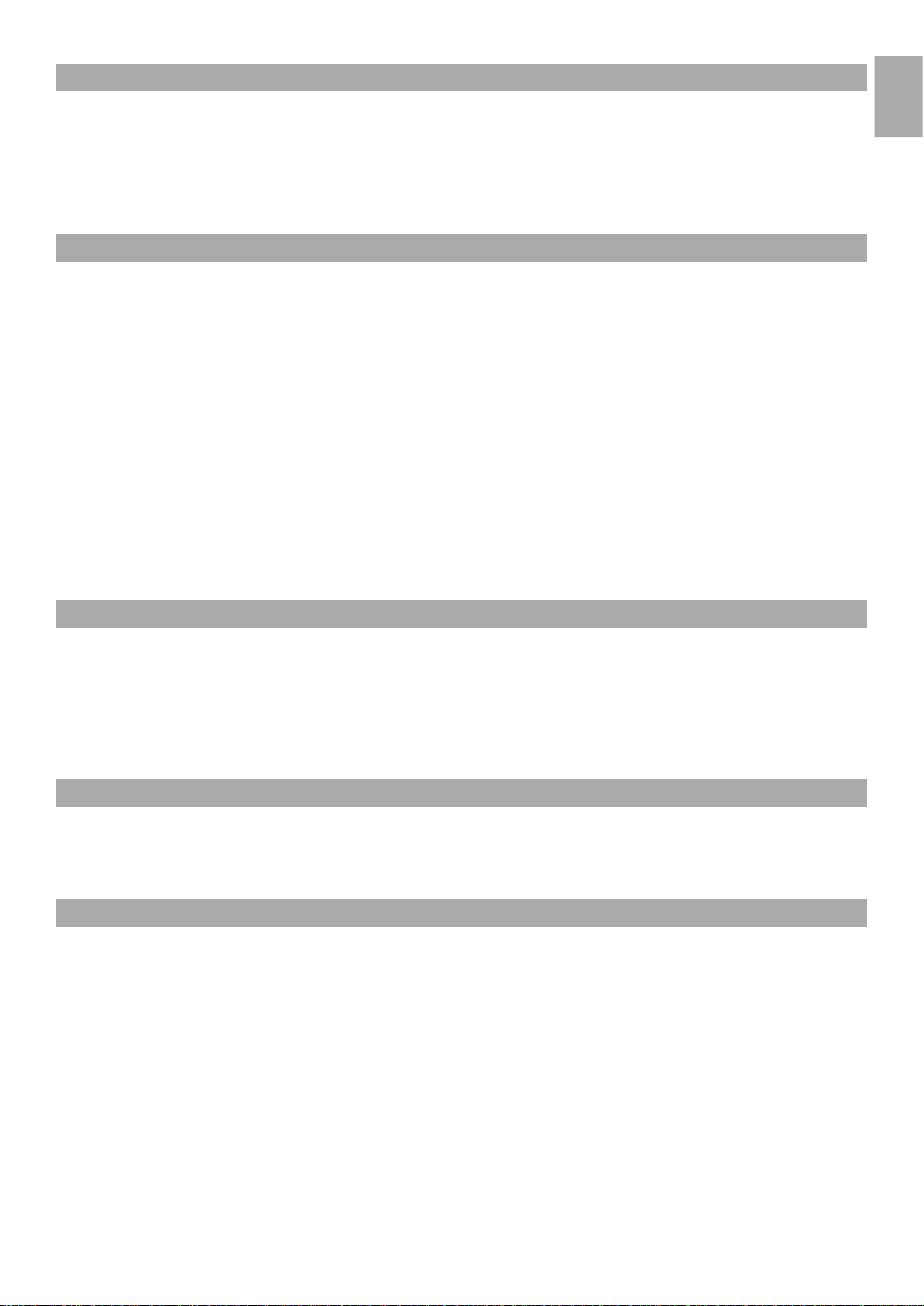
English
Руководство пользователя
Keystation 49e • 61es • 88es
Введение
Поздравляем Вас с приобретением клавиатуры M-Audio Keystation. Линейка Keystation включает в себя USB клавиатуры с 49-, 61- и 88ми чувствительными к скорости нажатия клавишами. Клавиатуры специально разработаны для быстрого подключения к Вашему PC
или MAC. Модели Keystation 61es и 88es оснащены полувзвешенными клавишами, таким образом игра на клавиатуре становится
идентичной игре на пианино. Клавиатуры серии Keystation идеально подходят как для написания музыки, так и для обучения игре на
клавишных. Серия Keystation также имеет колеса modulation и pitch bend, назначаемые кнопки и слайдер. Хотя клавиатуры серии
Keystation обеспечены технологией plug-and-play и у Вас не должно возникнуть сложностей при их установке, мы настоятельно
реккомендуем Вам прочитать данное руководство пользователя.
Технические характеристики
Разъемы:
< MIDI выход
< USB MIDI вход/выход
Питание:
< USB
< DC адаптер для доп. питания
Клавиатура:
< 49, 61, 88-клавишные чувствительные к скорости нажатия клавиатуры
< Pitch bend колесо
< Modulation колесо
< Слайдер уровня громкости
< Разъём для подключения педали sustain
< Кнопки октавного сдвига, также выполняющие другие функции
< Кнопка дополнительных возможностей
Комплект поставки
Ваш комплект поставки M-Audio Keystation должен включать в себя:
< M-Audio Keystation USB клавиатуру
< Руководство пользователя
< USB кабель
Если какой-либо из приведенных выше позиций Вам не удалось найти в коробке с устройством, просим обратиться в место покупки.
О данном руководстве
Данное руководство пользователя описывает принцип работы USB клавиатур Keystation 49e, 61es, и 88es. Хотя данное руководство не
описывает того, как Ваше устройство должно работать с различным програмным обеспечением(DAW), у Вас не должно возникнуть
проблем с определением клавиатуры Вашим ПО. Для получения дополнительной информации обратитесь к руководству пользователя,
идущему в комплекте с ПО.
Подключение
Вы можете обеспечить свою клавиатуру питанием как при помощи USB подключения, так и при помощи адаптера питания.
Клавиатуры серии Keystation зачастую потребляют малое количество энергии и для их нормальной работы достаточно подключение к
usb разъему компьютера или обеспеченного доп. питанием USB-хабу.
Подключение через USB
1.
Удостоверьтесь что переключатель питания на pslytq панели устройства переведен в положение “OFF.”
2.
Соедините Вашу клавиатуру Keystation с Вашим компьютером при помощи идущего в комплекте usb кабеля.
USB шнур, идущий в комплекте, обеспечивает не только питание клавиатуры, но и передачу MIDI сигнала .
Использование адаптера питания
Для обеспечения дополнительного питания Вы можете использовать адаптер(не идет в комплекте) со следующими
характеристиками: 9V DC , 250- 300mA.
Важно: Не оставляйте адаптер подключенным к сети на долгое время в случае, если Вы не используете клавиатуру.
Page 2
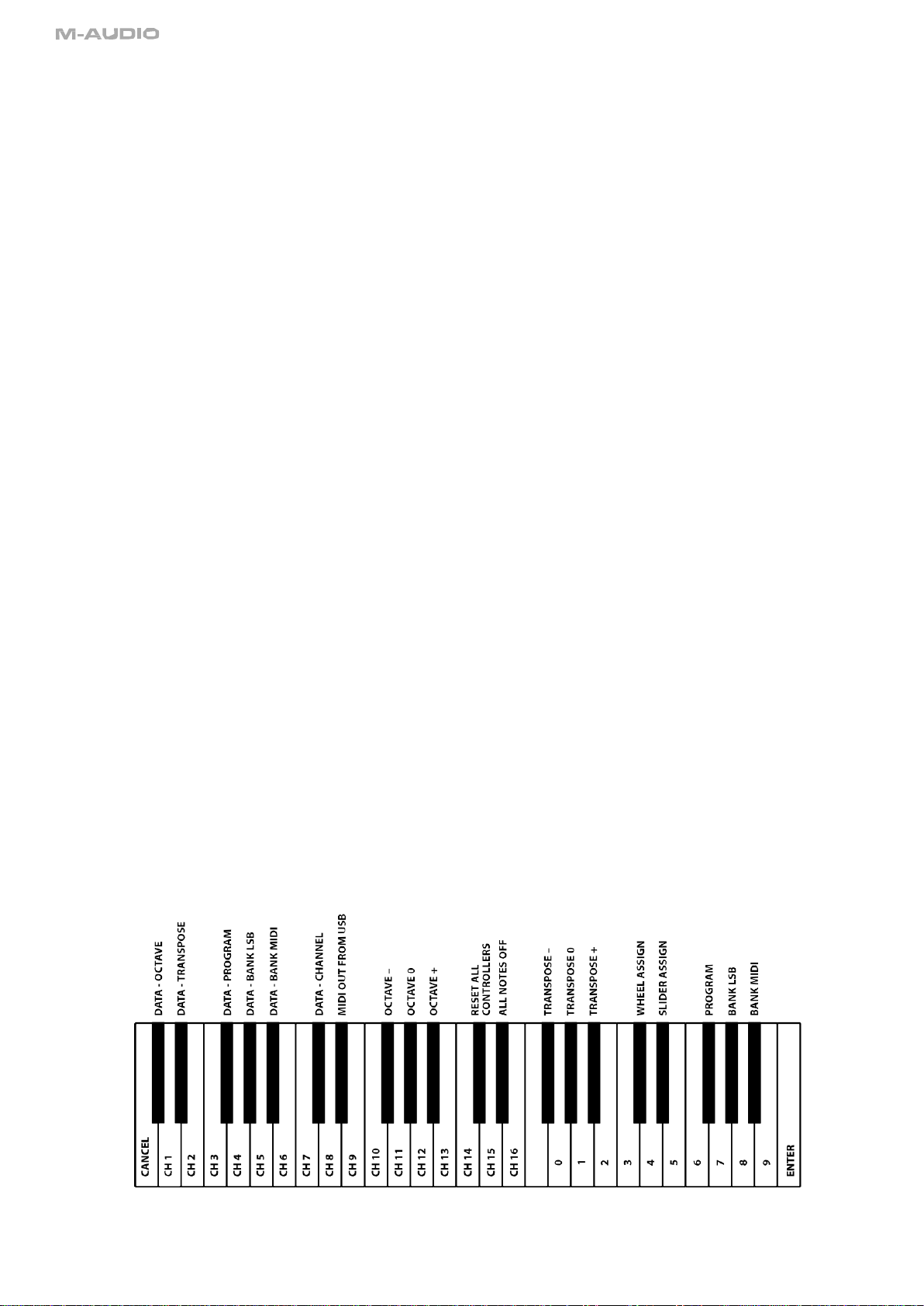
Windows и Mac OS X
Если Вы используете операционную систему Windows XP и выше или Mac OS X, просто подключите устройство к компьютеру. Данная
клавиатура не требует никакой дополнительной установки драйверов и будет готово к использованию как только вы его включите.
Приступая к работе:
По завершении установки Вам потребуется настроить свое ПО для корректной работы с Keystation. Обратите внимание, что нажатие
кнопки не выдает звук, а посылает MIDI сигнал на устройство(компьютер или аудио интерфейс. MIDI сигнал содержит в себе
информацию о том, как должен звучать тот или иной звук, но для того чтобы услышать этот звук Вам необходимо настроить Ваше ПО
на надлежащее распознавание MIDI сигнала идущего от клавиатуры и его правильное проигрывание. Все это можно сделать выбрав
Вашу Keystation в списке устройств в контекстном меню Вашего ПО. В случае проблем в процессе установки, пожалуйста обратитесь к
инструкции Вашего ПО.
Названия клавиш
Каждая белая клавиша на клавиатуре имеет название. Буквы в названии определяют ноту, цифры - октаву.
Хотя черные клавиши не пронумерованы, у них тоже есть названия (“F# 4” или “Eb2” примеры названий черных клавиш).
IЕсли название черной клавиши содержит знак “#”, оно относится к черной клавише, расположенной над белой. К примеру, “F# 3”
относится к черной клавише расположеной над F3. Если название черной клавиши содержит знак “b”, оно относится к черной клавише,
расположенной под белой. К примеру, “Eb 3” относится к черной клавише расположеной под E3. В результате, черная клавиша между
C3 и B3 может называться как C# 3 так Db3.
Кнопки транспонирования/октавного сдвига:
Каждая октава включает в себя 12 нот. Кнопки транспонирования/октавного сдвига используются для сдвига октав и ,как следствие,
увеличения количества проигрываемых нот.
При нажатии на кнопку "+", световая индикация кнопки "-" прекратится. Это будет свидетельствовать о том, что октавы сдвинуты
вверх. Аналогично происходит понижение октав. Для возвращения в исходную позицию нажмите "+" и "-" одновременно.
Колесо
Регулятор смены высоты тона.
Pitch Bend
Колесо
Назначаемый контроллер.
Слайдер уровня громкости
Слайдер уровня громкости посылает MIDI сигнал, указывающий насколько громко должны проигрываться ноты.
Также слайдер может быть назначен как контроллер различных эффектов.
Кнопка дополнительных возможностей
Кнопка дополнительных возможностей используется для доступа к дополнительным возможностям основных клавиш.
При нажатии данной кнопки клавиатура переходит в режим "редактирование" и клавишы начинают выпалнять дополнительные
функции.
Световая индикация кнопки указывает, включена ли функция редактирования. В режиме редактирования черные кнопки
используются для выбора функции, в то время как белые клавиши используются для ввода данных и выбора канала.
Ниже представлена схема того, что значит каждая клавиша в режиме редактирования
Modulation
Page 3

Основные проблемы и их решения
Ниже представлены ответы на самые распространенные проблемы, которые могут возникнуть в процессе работы с Keystation:
Проблема 1: Моя клавиатура M-Audio Keystation неожиданно перестала работать, хотя до этого работала нормально.
Решение 1: Выключите устройство на 10 секунд. Попробуйте перезапустить компьютер. Если проблема осталась, переустановите
драйверы
Проблема 2: Я подключил sustain педаль к моей клавиатуре M-Audio Keystation, но она работает ненадлежащим образом.
Решение 2: Полярность Sustain педали определяется в момент включения клавиатуры Keystation. Убедитесь, что при включении
клавиатуры сама педаль переведена в положение OFF(выключена)
Проблема 3: Есть задержка между нажатием клавиши и извлечением звука.
Решение 3: Данная задержка происходит по причине неправильного использования ПО. Мы настоятельно рекомендуем использовать
лицензионное ПО. Также причина может быть в звуковой карте или аудио драйверах. Используйте надлежащую звуковую карту, список
поддерживаемых звуковых карт можно найти на сайте www.m-audio.com
Гарантия и регистрация
Гарантийные обязательства
M-Audio гарантирует отсутствие в своих изделиях дефектов материалов и сборки при нормальных
условиях эксплуатации изделия первоначальным, зарегистрированным пользователем. Условия и
ограничения, относящиеся к конкретным изделиям, приведены на веб-сайте www.maudio.
com/warranty.
Регистрация гарантии
Немедленная регистрация нового продукта M-Audio дает право на полное гарантийное
обслуживание и помогает M-Audio разрабатывать и производить самые высококачественные
продукты. Зарегистрируйтесь в онлайне по адресу: www.m-audio.com/register.
FOR HOME OR STUDIO USE
Tested to comply with
FCC standards
Keystation 49e
FOR HOME OR STUDIO USE
Keystation
Tested to comply with
FCC standards
61es
FOR HOME OR STUDIO USE
Tested to comply with
FCC standards
Keystation 88es
